Wanneer u een groot bestand heeft dat u wilt verzenden per e-mail of op een andere manier wilt delen, dan kunt het bestand opdelen in stukken. U dient het dan eerst in te pakken met bijvoorbeeld WinRAR om het vervolgens te verdelen in stukken.
Deze stukken, genaamd “part001”, “part002” etc. kunnen dan per stuk worden verstuurd. Dit is bijvoorbeeld handig als de service die u gebruikt om bestanden te uploaden een beperking heeft op de grootte van ieder bestand dat kan worden geüpload.
Na het opdelen van stukken van een RAR-bestand dienen de losse stukken ook weer samengevoegd te worden tot een geheel RAR-bestand. Hoe dit werkt leest u in deze gids.
Meld u dan aan voor onze nieuwsbrief.
RAR-bestanden opdelen in stukken in Windows 11 of 10
RAR-bestanden delen
Om te beginnen download u WinRAR naar uw computer als u dit nog niet heeft gedaan. WinRAR biedt een gratis trial periode, na deze periode dient u de software aan te kopen of gratis te blijven gebruiken met een melding bij het openen.
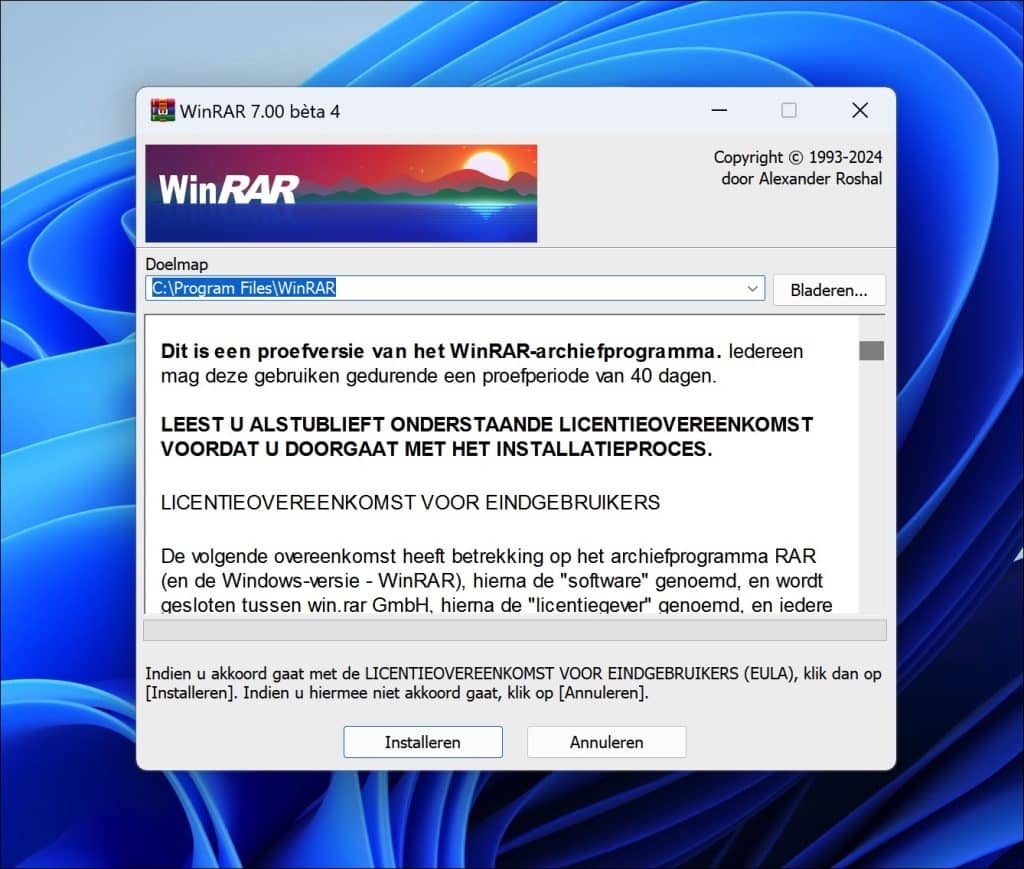
Open nu WinRAR op uw computer. Als u WinRAR heeft geopend dan gebruikt u WinRAR om naar het bestand te gaan dat u wilt opdelen in stukken. Selecteer vervolgens dit bestand en klik in het WinRAR menu op “Toevoegen”. U gaat nu het bestand toevoegen aan een RAR-bestand. Dit bestand kunnen we vervolgens opdelen in stukken.
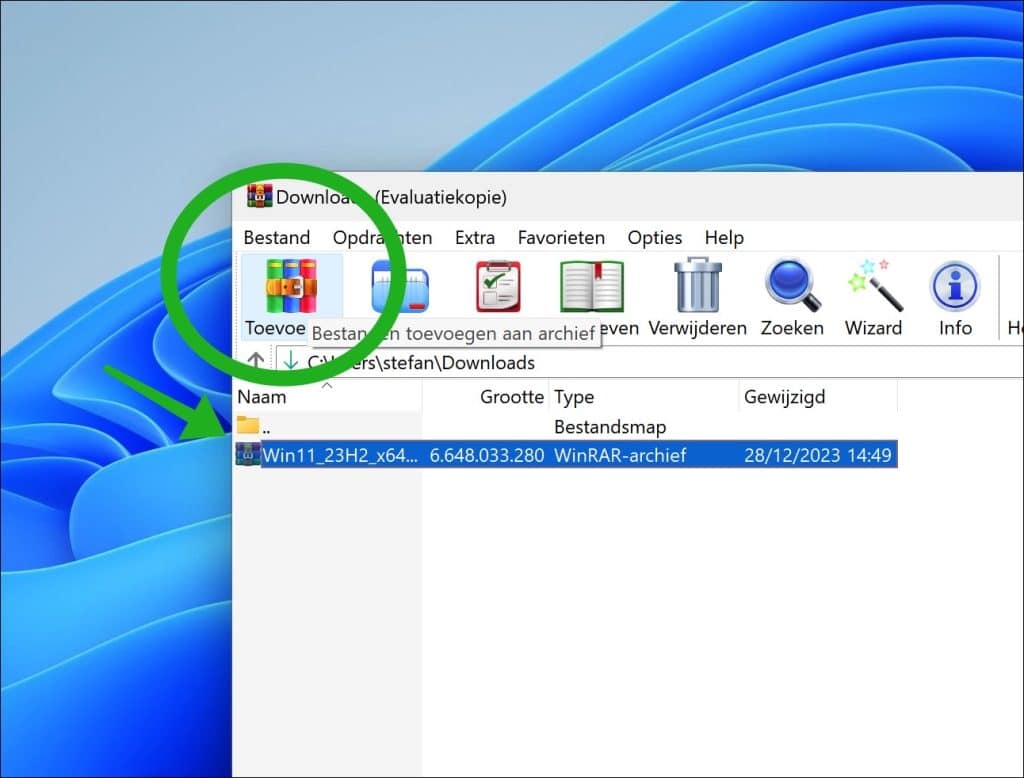
Geef nu een archiefnaam in voor het RAR-bestand en de opgedeelde stukken. Hierna selecteert u het standaardprofiel “RAR” en onderin bij “Archief opsplitsen (grootte)” geeft u de grootte in MB’s of GB’s in voor ieder opgedeeld bestand.
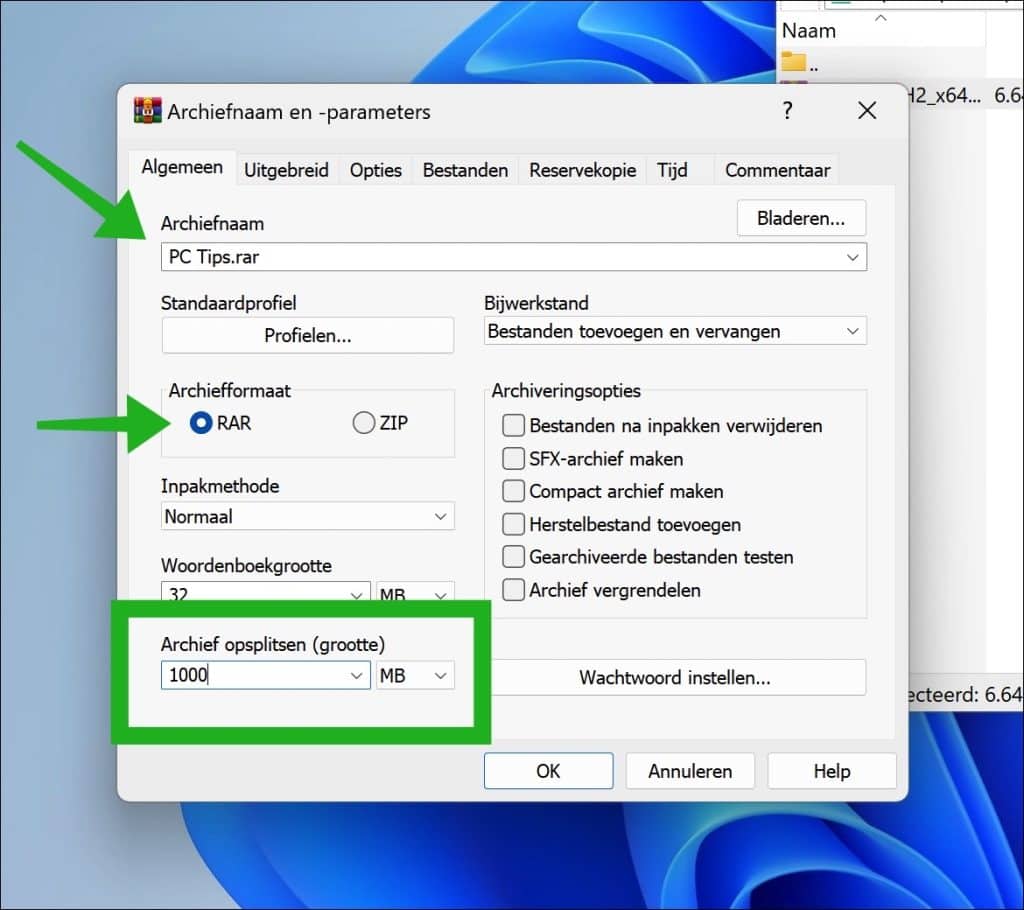
Bevestig vervolgens met “OK” om het RAR-bestand te delen in meerdere stukken.
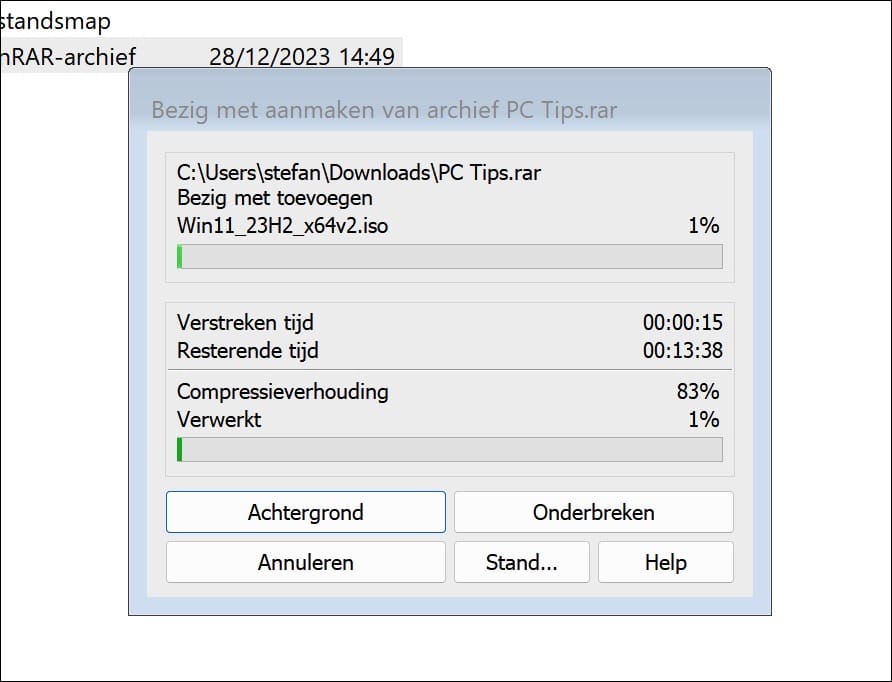
U ziet dan op de locatie van het oorspronkelijke bestand een nieuw type bestand verschijnen met de bestandsnaam in combinatie met “part001”, “part002” etc.
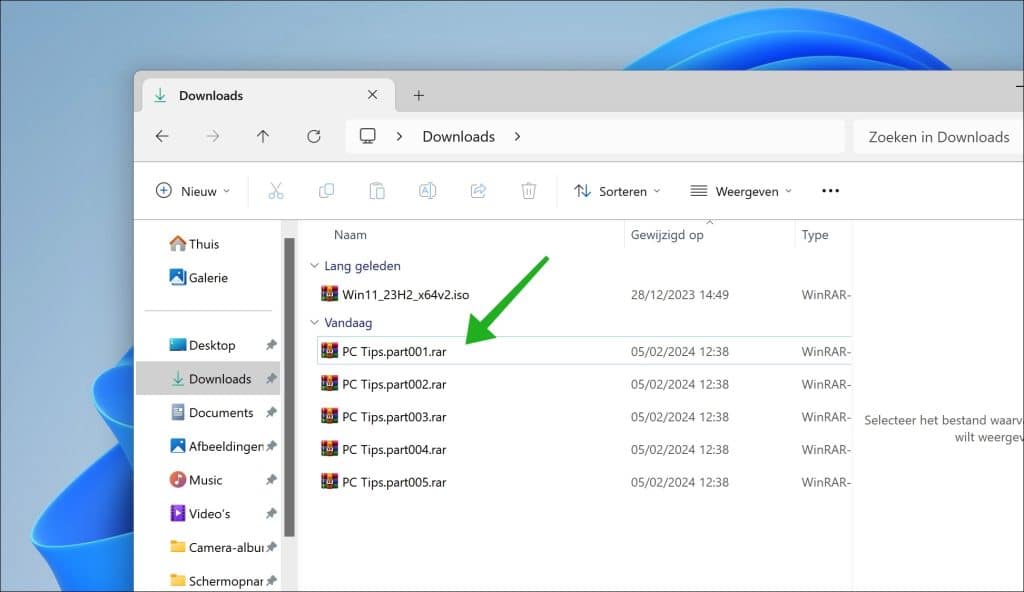
Losse RAR-bestanden combineren tot een bestand
Om losse RAR-bestand te combineren tot een bestand dient u WinRAR te installeren. Zorg dat WinRAR is geïnstalleerd en dat alle losse RAR-bestanden zich bevinden in dezelfde map. Als er een bestand mist dan lukt niet om de RAR-bestanden te combineren.
Dubbelklik op een van de losse RAR-bestanden om te openen in WinRAR. Opent dit bestand niet in WinRAR klik dan met de rechtermuisknop op het RAR-bestand en klik op “Openen met”.
In WinRAR klik in het menu op “Uitpakken in” en selecteer de gewenste locatie.
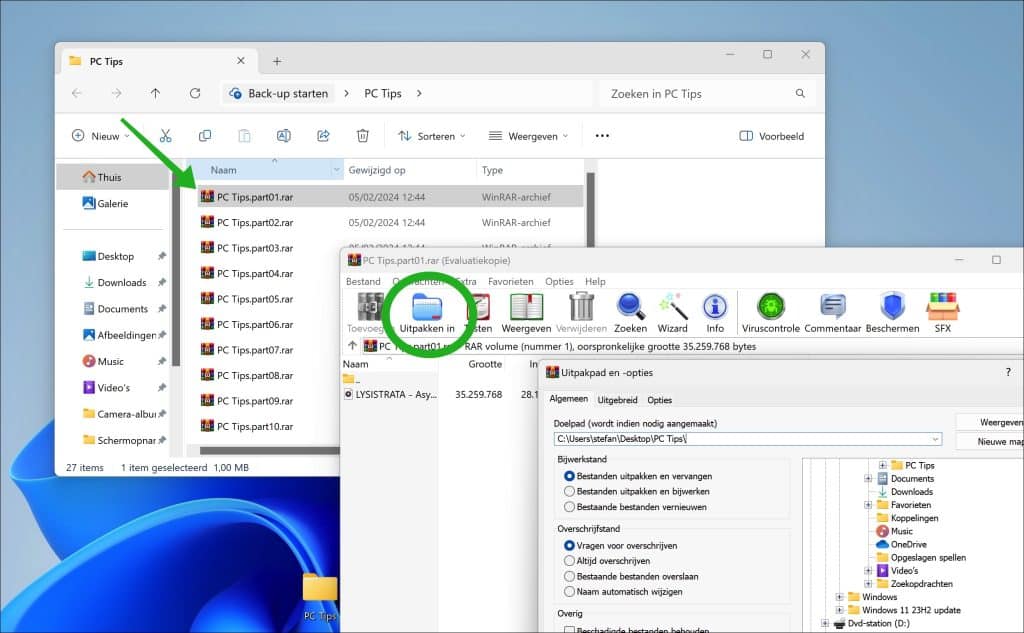
Alle “part001”, “part002” bestanden worden nu geopend en de inhoud van het opgedeelde RAR-bestand wordt gecombineerd te een bestand. De inhoud vindt u op de geselecteerde locatie.
Ik hoop u hiermee geholpen te hebben. Bedankt voor het lezen!
Als alternatief kunt u 7-zip gebruiken. Lees meer over 7-zip.

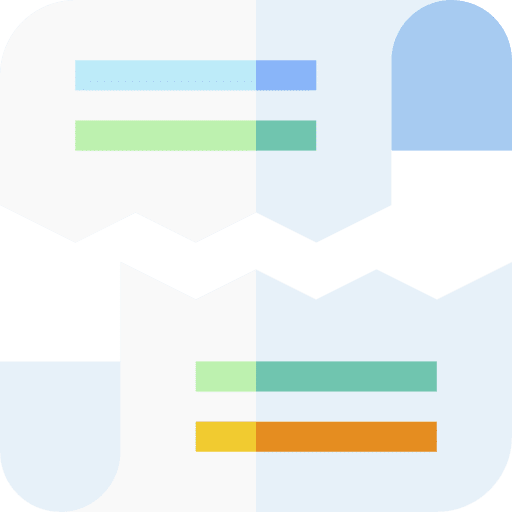
Help mee
Mijn computertips zijn gratis en bedoeld om andere mensen te helpen. Door deze pc-tip te delen op een website of social media, helpt u mij meer mensen te bereiken.Overzicht met computertips
Bekijk ook mijn uitgebreide overzicht met praktische computertips, overzichtelijk gesorteerd per categorie.Computerhulp nodig?
Loopt u vast met uw pc, laptop of software? Stel uw vraag op ons computerforum en krijg gratis computerhulp van ervaren leden en experts.